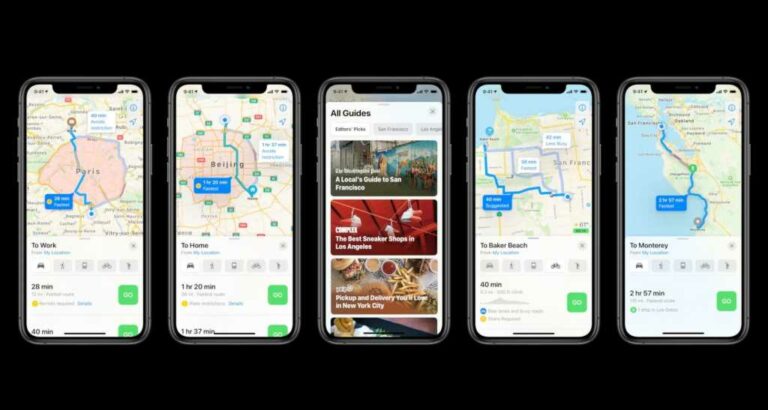Comment mettre à jour iOS sur iPhone
Apple Une mise à jour annuelle majeure d’iOS (le système d’exploitation qui fonctionne sur tous les iPhones) apporte de nouvelles fonctionnalités et des ajustements d’interface. Il existe également de nombreuses mises à jour ponctuelles plus petites avec des correctifs et des correctifs de sécurité ; ceux-ci sont tout aussi importants.
Dans cet article, nous couvrirons tout ce que vous devez faire pour mettre à jour votre iPhone avec le dernier logiciel disponible, y compris ce qu’il faut faire si vous rencontrez des problèmes, comme manquer d’espace ou ne pas pouvoir vous connecter au Wi-Fi. .
Pour la dernière version d’iOS (iOS 15 au moment de la rédaction), vous pouvez lire l’article dédié : Comment obtenir iOS 15.
Comment préparer votre iPhone pour une mise à jour
Avant de mettre à jour iOS, nous vous recommandons de procéder comme suit :
- Sauvegardez votre iPhone – vous pouvez le faire en utilisant iCloud ou via le Finder sur un Mac ou iTunes sur un PC. Nous expliquons comment sauvegarder ici. Les gens ont perdu des données comme d’anciens messages texte et des photos lors de mises à jour dans le passé, nous ne saurions donc trop insister sur l’importance de cette étape !
- Si vous voulez être très prudent, vous pouvez enregistrer une copie de la version précédente – nous l’expliquerons ci-dessous. C’est au cas où vous deviez revenir plus tard – mais ne vous inquiétez pas de cette étape si cela dépasse votre portée.
-
Faites de la place sur votre iPhone. Vous aurez besoin d’un espace libre considérable pour effectuer la mise à jour. Si vous ne disposez pas d’environ 20 Go d’espace libre sur votre téléphone, supprimez certaines applications pour faire de la place. Vous pourrez les réinstaller plus tard, car vous les avez déjà. iOS vous offre également la possibilité de supprimer temporairement certains fichiers si vous n’avez pas assez d’espace.
- Branchez votre iPhone sur une source d’alimentation – les nouvelles versions d’iOS ne s’installeront pas si vous ne le branchez pas.
- Assurez-vous de télécharger via Wi-Fi et non via 3G ou 4G, sinon vous risquez de manquer de données. Vérifiez également qu’il s’agit d’un réseau sûr. (Par exemple, nous ne recommandons pas de le faire via le Wi-Fi de l’hôtel.) Si vous n’avez pas de Wi-Fi, nous avons quelques conseils sur la façon de mettre à jour iOS.
Comment mettre à jour iOS
Voici comment télécharger et installer la dernière version d’iOS sur votre iPhone :
- Accédez à Paramètres > Général > Mise à jour logicielle. iOS recherche une nouvelle version ; si ce n’est pas le cas, le message « Votre logiciel est à jour » s’affiche. Parfois, il faut attendre que le logiciel soit disponible.
- En supposant qu’une nouvelle version est disponible, cliquez sur Télécharger et installer.
- Entrez votre mot de passe lorsque vous y êtes invité et acceptez les termes et conditions si nécessaire.
- Votre appareil téléchargera la mise à jour en arrière-plan. Vous verrez une indication du temps que cela peut prendre. D’après notre expérience, c’est loin de la réalité : la réalité peut être le double voire le triple de cette estimation ! Vous pouvez au moins continuer à faire autre chose pendant le téléchargement. Une fois le téléchargement terminé, vous recevrez une notification sur votre iPhone.
- Cliquez maintenant sur Détails dans la fenêtre de notification. Cela vous ramènera à Paramètres> Général> Mise à jour du logiciel.
- Cliquez sur Installer maintenant. (Encore une fois, attendez-vous à ce que cette étape prenne un certain temps – surtout si c’est la nuit où le logiciel arrive !)
- Alternativement, vous pouvez choisir Plus tard. iOS fournira des mises à jour pendant la nuit – il vous suffit de vous assurer que l’appareil est branché.
Comment mettre à jour iOS si vous n’avez pas de Wi-Fi
Êtes-vous impatient de mettre à jour votre iOS, mais n’avez pas accès au Wi-Fi pour le moment ? Ou vous pourriez le faire, mais c’est le Wi-Fi de l’hôtel/du restaurant et vous n’êtes pas sûr de pouvoir lui faire confiance ? Vous vous demandez peut-être s’il est possible de mettre à jour iOS à l’aide de données cellulaires ou de données mobiles.
Apple Auparavant, il y avait un plafond de téléchargement, ce qui signifiait que vous ne pouviez pas télécharger plus de 200 Mo via une connexion de données. Ce plafond a été levé dans iOS 13, vous pouvez donc désormais télécharger des applications de n’importe quelle taille. Accédez à Paramètres > iTunes et App Store > Téléchargements d’applications. Vous pouvez choisir de demander s’il dépasse 200 Mo, toujours autoriser ou toujours demander.
Si vous utilisez toujours iOS 12, vous aurez toujours des plafonds de données, ce qui signifie que vous ne pouvez pas télécharger iOS 13 ou version ultérieure sur les données – mais tant que vous avez un Mac, il existe une solution de contournement.
Avant de commencer, assurez-vous de ne pas utiliser toutes vos données du mois ! Même les données illimitées ne sont pas toujours complètement illimitées, et vous pourriez être pénalisé plus tard.
Pour mettre à jour iOS à l’aide de données mobiles (ou de données cellulaires), procédez comme suit :
-
Créez un point d’accès à partir de votre iPhone – afin que vous puissiez utiliser la connexion de données de votre iPhone pour vous connecter au réseau sur votre Mac.
- Ouvrez maintenant iTunes et branchez votre iPhone.
- Cliquez sur l’icône représentant votre iPhone dans iTunes.
- Cliquez sur Rechercher les mises à jour.
- Exécutez les options pour télécharger et installer la dernière version d’iOS.
Votre Mac continuera à télécharger la dernière version d’iOS en utilisant la connexion de données de votre iPhone. Vous pourrez ensuite mettre à jour iOS sur votre iPhone à l’aide d’iTunes.
Alternativement, si votre Mac est connecté à Internet via Ethernet ou par d’autres moyens, vous pouvez utiliser iTunes ou le Finder pour télécharger iOS exactement de la même manière que ci-dessus. (Remarquer Apple Avec l’arrivée de Catalina tuant iTunes, sur les Mac exécutant cette version de macOS ou une version ultérieure, le Finder gère des choses comme les téléchargements de logiciels. )
Comment mettre à jour iOS s’il n’y a pas d’espace
Si vous n’avez pas assez d’espace sur votre iPhone, le téléchargement via le Finder ou iTunes est également un excellent moyen de mettre à jour iOS, alors suivez les étapes ci-dessus.
Alternativement, vous pouvez essayer ces étapes pour libérer plus d’espace sur votre iPhone.
Une mise à jour de l’iPhone effacera-t-elle mes données ?
Si vous manquez d’espace, vous pourriez craindre de perdre des données en installant une nouvelle mise à jour iPhone. Certaines personnes sont naturellement inquiètes parce que cela s’est produit dans le passé. Mais une fois qu’une mise à jour iOS est installée, toutes vos données seront intactes, sinon, alors vous avez une sauvegarde, n’est-ce pas ?
Assurez-vous de sauvegarder votre téléphone avant la mise à jour.
Pourquoi mon iPhone ne se met-il pas à jour ?
Vous vous demandez peut-être pourquoi votre iPhone n’affiche pas les mises à jour iOS disponibles. Il y a plusieurs raisons pour que cela se produise.
- Vous êtes peut-être pressé – il peut y avoir un délai avant l’arrivée de la grande mise à jour annuelle d’iOS. Inévitablement, quelqu’un que vous connaissez le verra plus tôt.
- Votre téléphone est peut-être trop ancien pour exécuter la dernière version d’iOS. Découvrez si votre iPhone peut installer iOS 15.
- Vous n’êtes peut-être pas connecté au Wi-Fi – comme nous l’avons dit ci-dessus, vous avez besoin du Wi-Fi, mais il existe des solutions de contournement.
- Vous n’êtes peut-être pas branché – vous devez être branché ou Apple arrêtera l’installation (juste au cas où vous manqueriez de courant à mi-parcours).
Si ces points ne s’appliquent pas à vous, essayez d’installer via le Finder ou iTunes, comme décrit ci-dessus.
La mise à jour de l’iPhone est gelée
Alors, vous avez suivi tous nos conseils, mais la mise à jour prend AGES temps ! Peut-être que votre iPhone semble gelé ou qu’une mise à jour est bloquée vers la fin. que devrais tu faire?
Nous expliquons quoi faire si iOS ne s’installe pas ici : Que faire si vous ne pouvez pas mettre à jour votre iPhone.
Comment mettre à jour iOS à partir de la version bêta
Si vous avez essayé des versions bêta d’iOS avant la sortie complète, sachez que pour obtenir une prochaine version iOS non bêta, vous devrez supprimer Apple Fichier de configuration de votre appareil.
Vous pouvez le faire en allant dans Paramètres > Général > Profils et en sélectionnant le profil du logiciel bêta iOS, puis sélectionnez Supprimer le profil et entrez votre mot de passe pour confirmer la modification. À partir de maintenant, vous recevrez les mises à jour officielles comme d’habitude (au lieu des mises à jour bêta).
Comment obtenir une copie d’une ancienne version d’iOS
Que se passe-t-il si vous changez d’avis plus tard et que vous souhaitez revenir à une version précédente d’iOS ? La rétrogradation est vraiment délicate, nous ne pouvons donc pas garantir que le fait d’avoir une version plus ancienne signifie que vous pouvez revenir en arrière, mais voici comment l’utiliser.
- Sur un Mac, ouvrez le Finder.
- Maintenez la touche Option/Alt enfoncée dans le Finder et sélectionnez Aller > Bibliothèque.
- Sélectionnez le dossier de mise à jour logicielle pour votre appareil (si disponible).
- Vous pouvez également lancer votre navigateur Web et accéder à IPSW.me et trouver le bon navigateur pour votre appareil.
Nous avons un article séparé expliquant comment revenir à une ancienne version d’iOS.
Si vous avez déjà lancé une mise à jour et que vous rencontrez un problème, lisez Que faire si vous ne pouvez pas mettre à jour iOS.
Si votre iPhone n’exécute pas une nouvelle version d’iOS, vous voudrez peut-être consulter notre tour d’horizon des meilleures offres iPhone afin d’économiser de l’argent tout en vous procurant un nouvel appareil brillant.